如何用PS标注图片中物品的尺寸
来源:网络收集 点击: 时间:2024-06-07【导读】:
需要标注图片上物品尺寸参数的一般在网店行业稍微多一点,刚刚接触不久的可能不太会操作。下面介绍的就是怎样在图片上标注图中物品的尺寸参数,希望对你有帮助。品牌型号:联想小新Air14Plus系统版本:Windows10软件版本:Photoshopcs6方法/步骤1/6分步阅读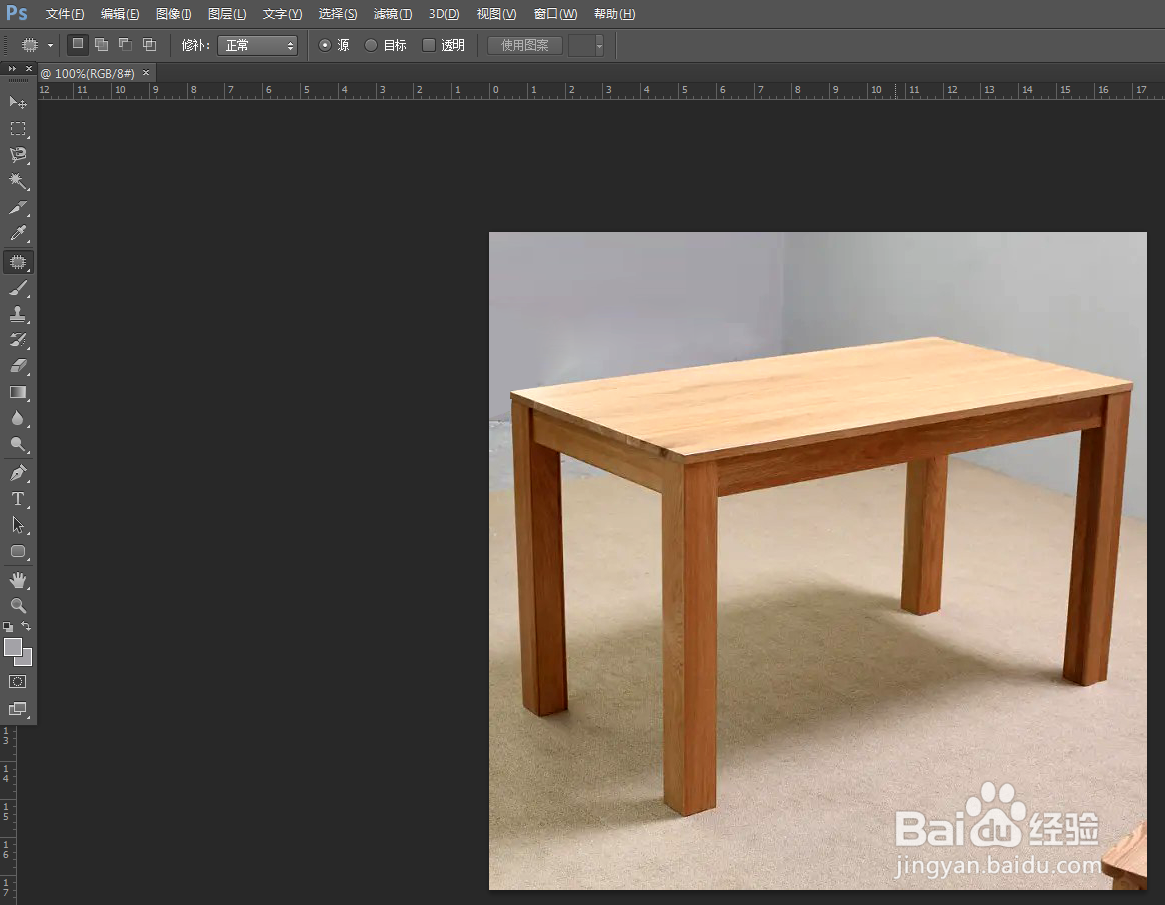 2/6
2/6 3/6
3/6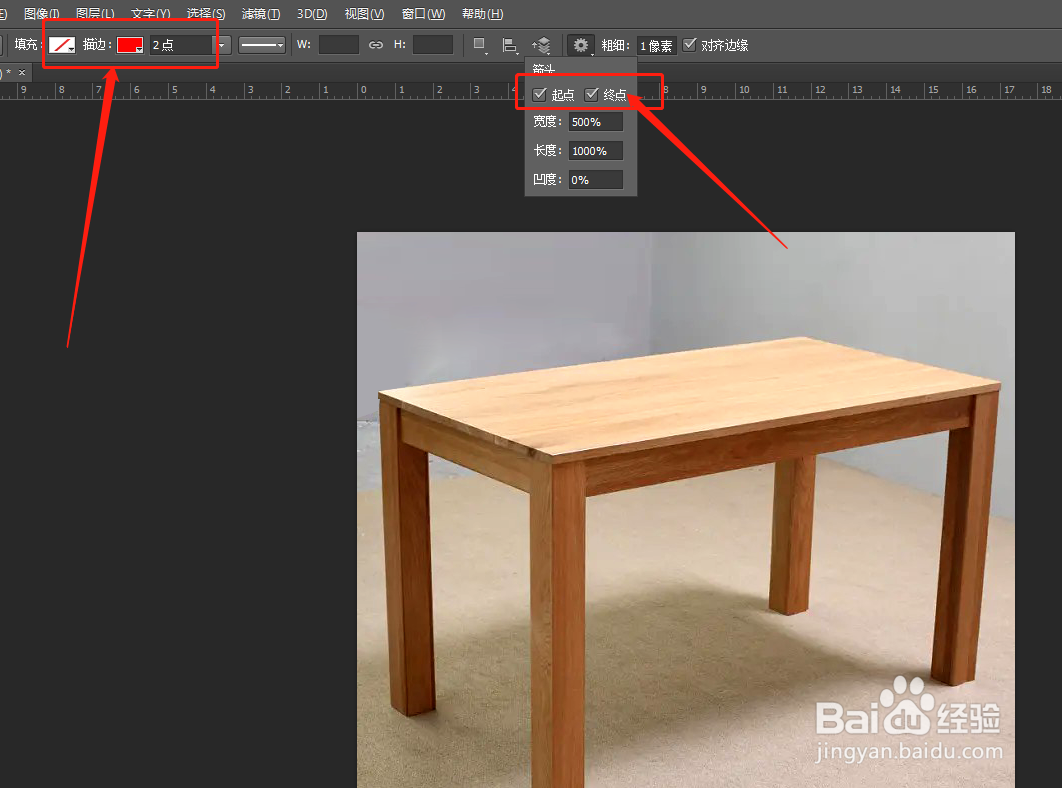 4/6
4/6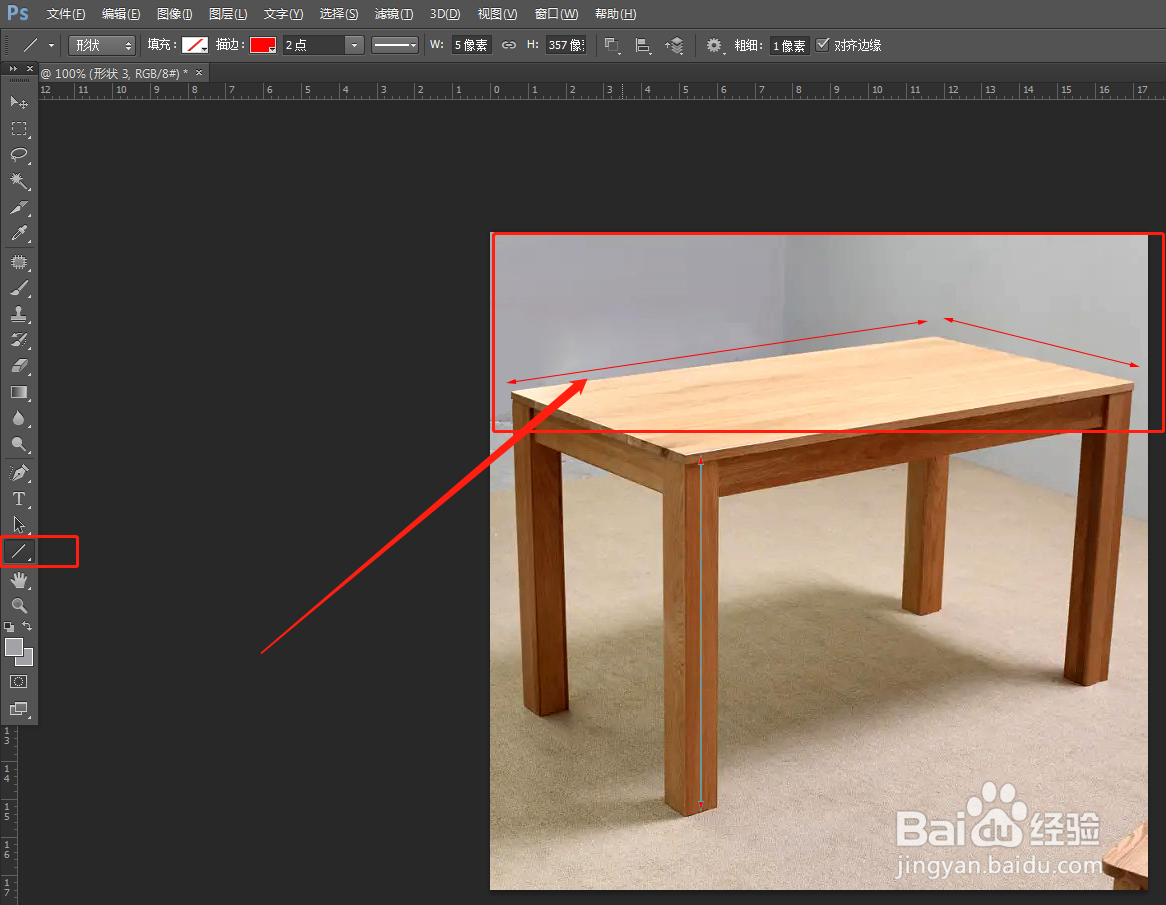 5/6
5/6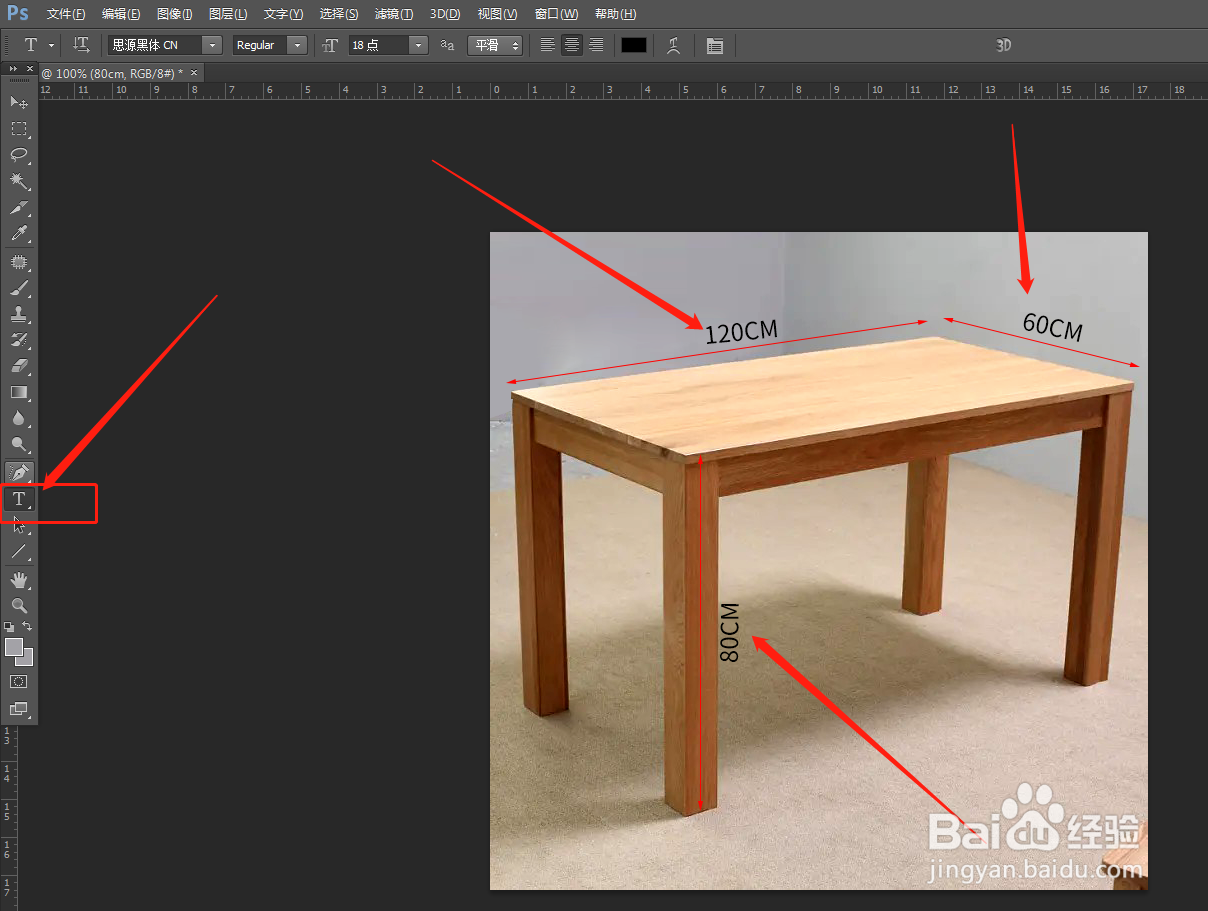 6/6
6/6
在ps中打开一张图片
首先我们把要标注的图片在ps中打开。
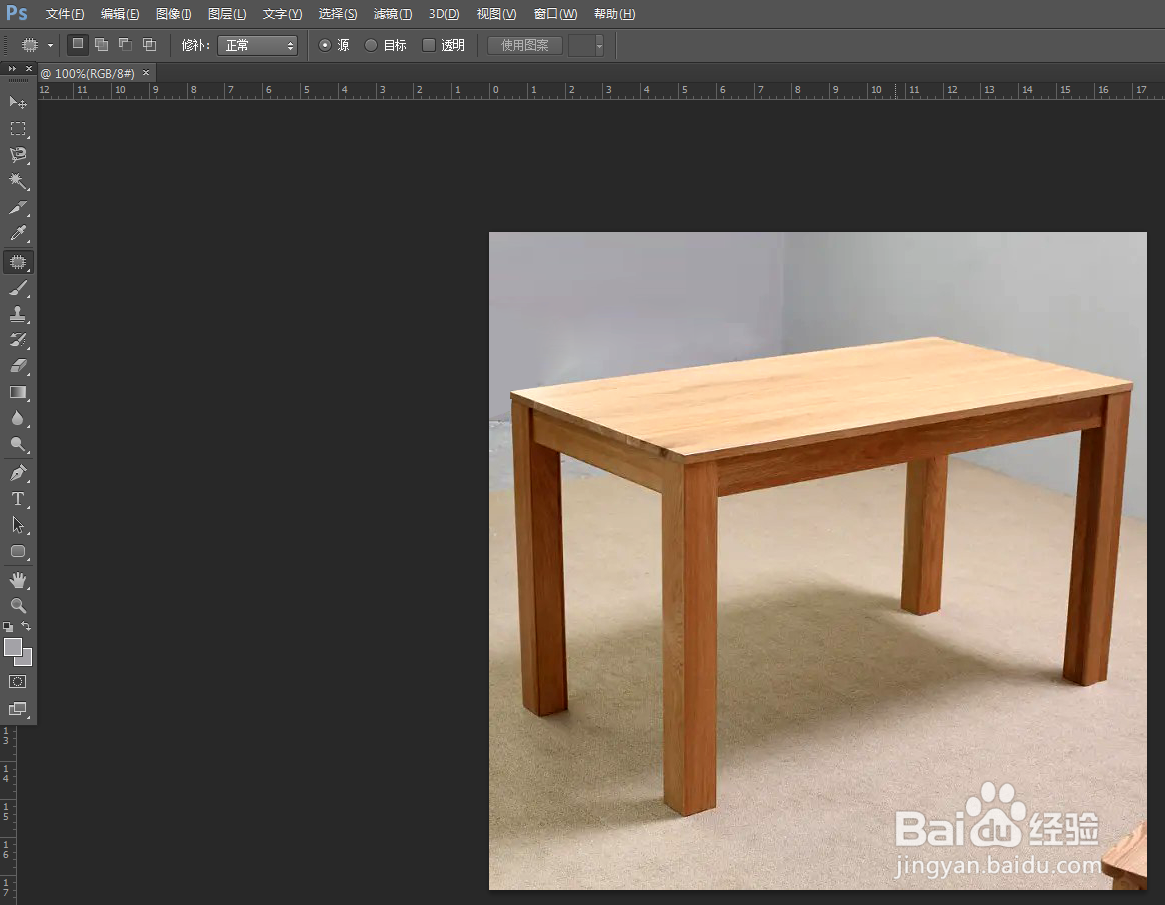 2/6
2/6选择“直线工具”
在左侧工具栏矩形工具上面右击鼠标,调出选择菜单,找到“直线工具”,点击它。
 3/6
3/6勾选“起点”和“终点”线的两头带箭头。
选择直线工具以后,我们来到顶部属性栏,在这里设置直线的颜色,粗细,再点击齿轮这个图标打开下拉菜单,勾选“起点”和“终点”,这样画出来的直线两端是带箭头的。
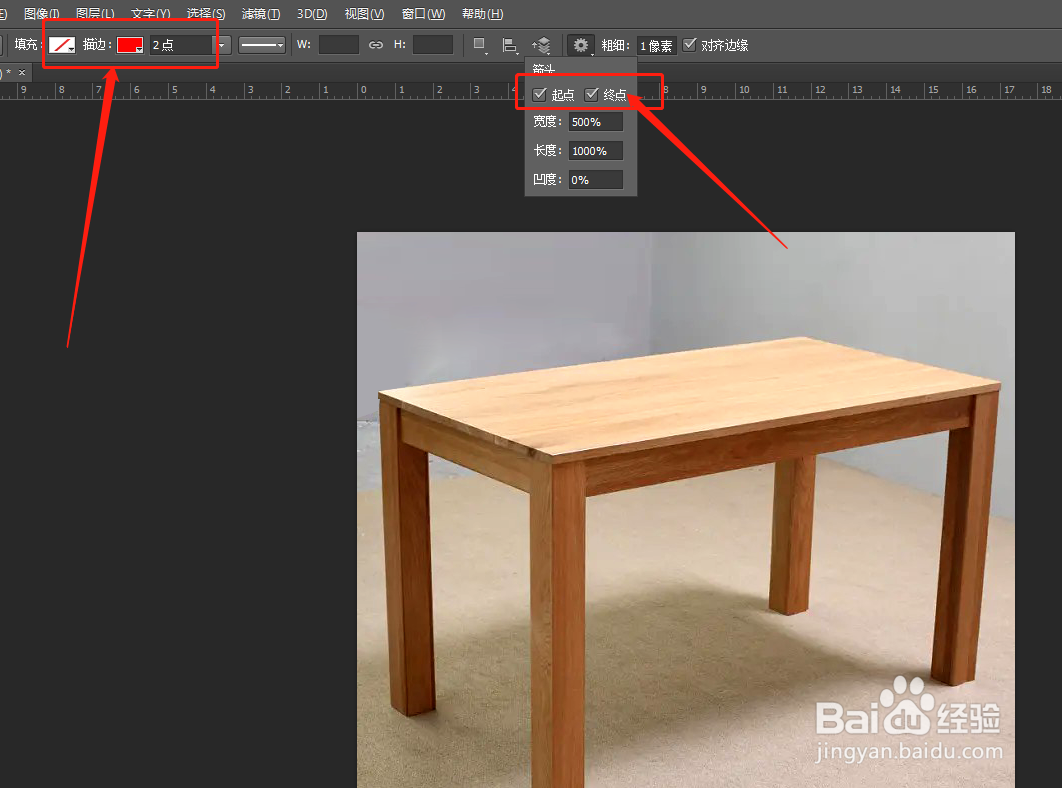 4/6
4/6沿物体边缘画线
设置好直线参数后,直接沿着物体的边缘划就行了,注意要和物体的边缘平齐。
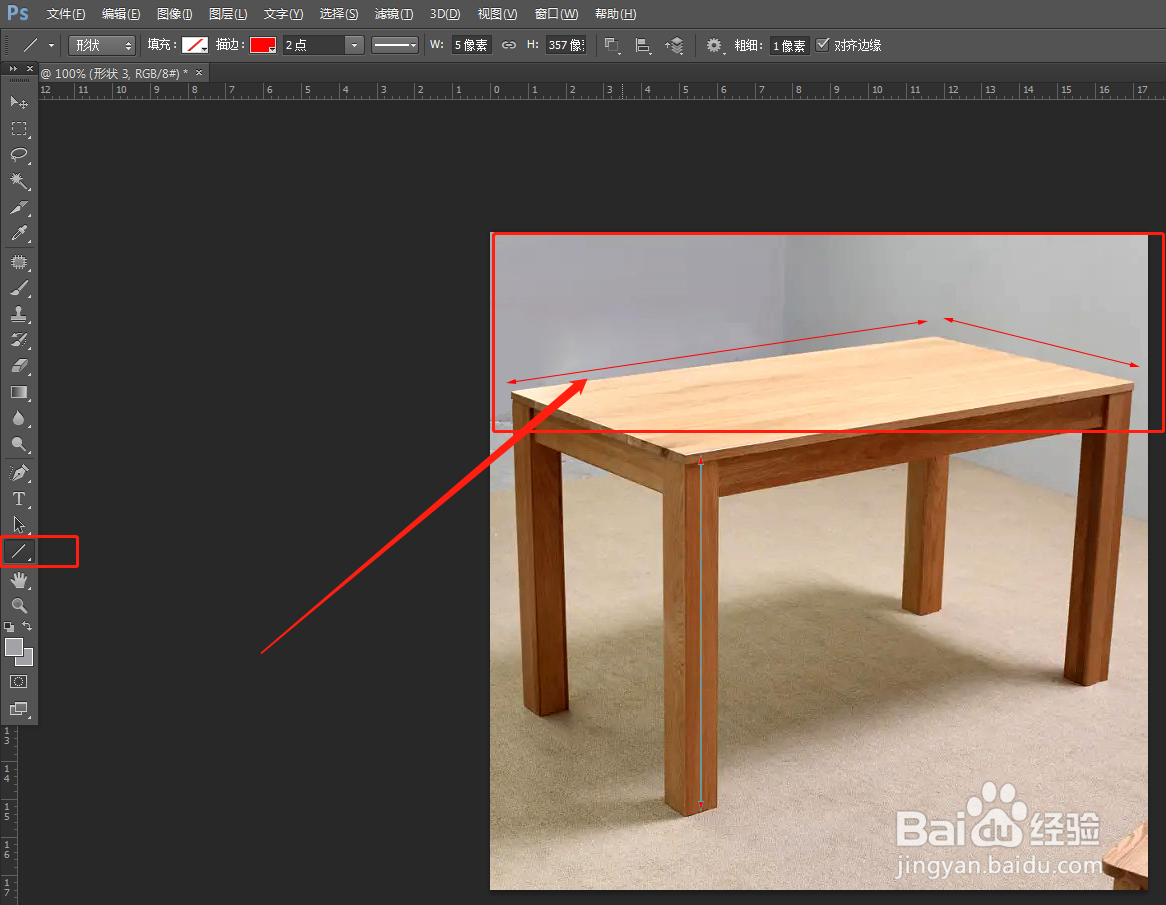 5/6
5/6使用文字工具标注
画好标注线后,点击工具栏的文字工具,在标注线的旁边标注尺寸,再旋转调整文字方向即可。
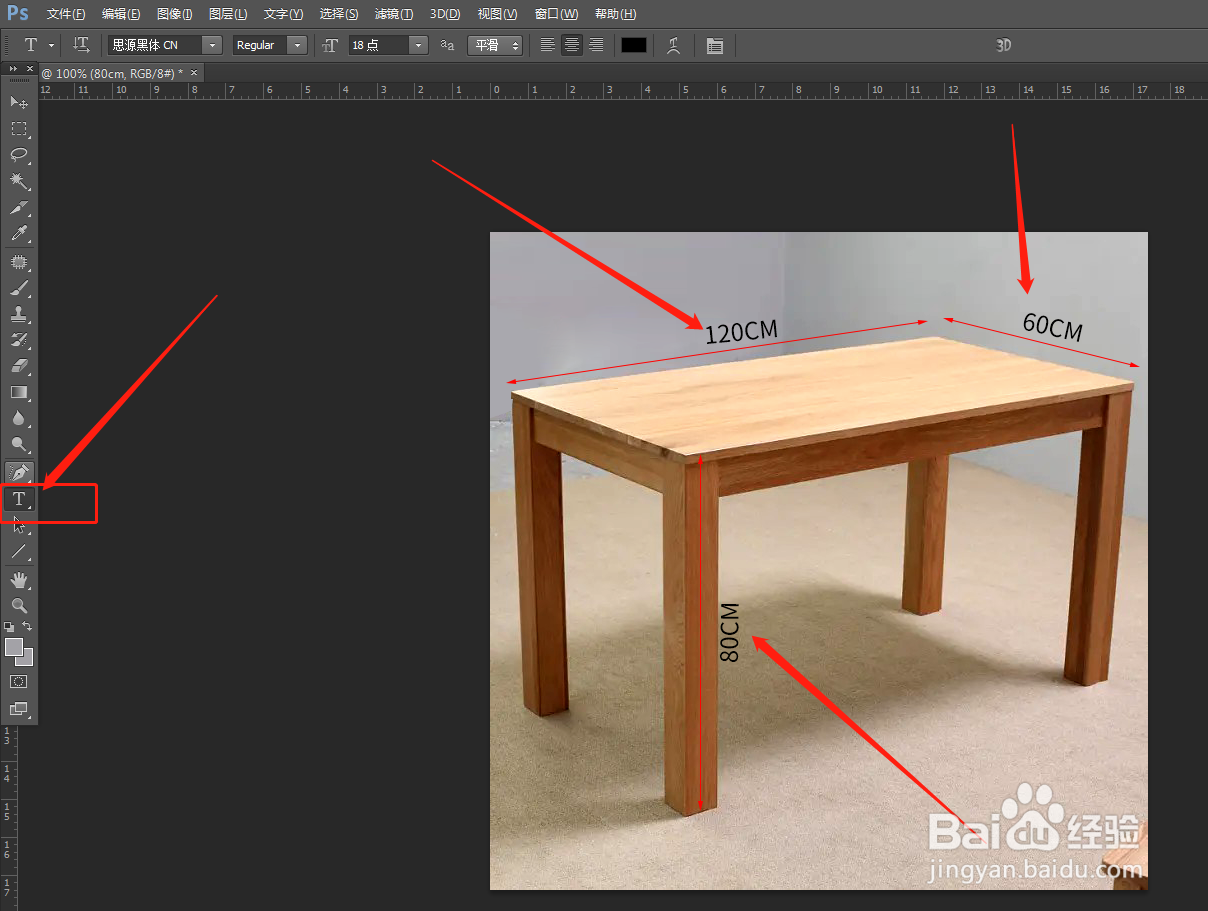 6/6
6/6总结:
1、在ps中打开要标注尺寸的图片。
2、在ps左侧工具栏选择“直线工具”。
3、在顶部属性栏设置直线工具的粗细、颜色和箭头。
4、沿着物体边缘画线。
5、画线完成后点击左侧工具栏的“文字工具”标注尺寸。
PS标注尺寸版权声明:
1、本文系转载,版权归原作者所有,旨在传递信息,不代表看本站的观点和立场。
2、本站仅提供信息发布平台,不承担相关法律责任。
3、若侵犯您的版权或隐私,请联系本站管理员删除。
4、文章链接:http://www.1haoku.cn/art_887355.html
上一篇:微信卸载了怎么恢复聊天记录?
下一篇:WPS三维方框在哪里设置?
 订阅
订阅